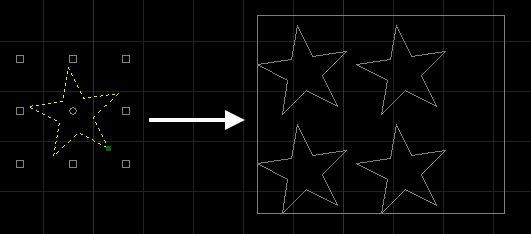图形绘制
在绘图区可使用的绘图工具及操作,绘制的图形用于加工。
绘图工具包括:
| 工具 | 名称 | 工具 | 名称 |
|---|---|---|---|
 |
点 |  |
多义线 |
 |
线段 |  |
椭圆弧 |
 |
圆弧 |  |
椭圆 |
 |
圆 |  |
正多边形 |
 |
星形 |  |
矩形 |
 |
文字 |  |
阵列 |
绘图工具使用完毕,点击鼠标右键或按 Esc 键退出工具。
若后续需调整绘制完成的图形,选中对象后,选择以下方式,进行修改:
- 在常用工具栏,修改图形的尺寸及位置参数。
- 拖动图形周围的矩形点手动调整尺寸。
多义线
由一系列的直线和圆弧构成的单个对象,本系统支持直线和圆弧切换绘制。
按照以下步骤,绘制多义线:
选择以下方式,调用 多义线:
- 在绘图工具栏,点击
 多义线。
多义线。 - 在菜单栏,点击 绘图 → 多义线。
- 在绘图工具栏,点击
点击鼠标左键选取两点连成直线段。
可选: 右键调出快捷菜单,点击 相切弧 切换至绘制圆弧模式。
绘制的圆弧与绘制的前一段直线或圆弧相切。
若需切换回绘制直线模式,右键调出快捷菜单,点击 直线段。
点击鼠标左键选取下一点。
鼠标右键调出快捷菜单:
点击 确定,确定当前点为该多义线的终点,绘制完毕的多义线为非闭合图形。
点击 闭合,使当前点与起点以直线段相连,绘制完毕的多义线为闭合图形。
点击 取消,取消之前所有选点操作,退出绘制多义线。
绘制非闭合多义线完毕,若需使其闭合,选中对象后在工具栏勾选 闭合,该操作不可逆。
椭圆弧
按照以下步骤,绘制椭圆弧:
选择以下方式,调用 椭圆弧:
- 在绘图工具栏,点击
 椭圆弧。
椭圆弧。 - 在菜单栏,点击 绘图 → 椭圆弧。
- 在绘图工具栏,点击
参见 椭圆 的画法绘制一个椭圆。
点击鼠标左键选取椭圆弧的起点和终点。
系统逆时针生成椭圆弧刀路。
圆弧
按照以下步骤,绘制圆弧:
选择以下方式,调用 圆弧:
在绘图工具栏,点击
 圆弧。
圆弧。在菜单栏,点击 绘图 → 圆弧。
点击鼠标左键选取圆心。
点击鼠标左键选取一点。
该点为圆弧的起点,且与圆心的距离为半径。
点击鼠标左键选取圆弧的终点。
系统逆时针生成圆弧刀路。
椭圆
按照以下步骤,绘制椭圆:
选择以下方式,调用 椭圆:
在绘图工具栏,点击
 椭圆。
椭圆。在菜单栏,点击 绘图 → 椭圆。
点击鼠标左键选取中心点。
点击鼠标左键分别选取两点。
两点与中心点的距离分别为椭圆的长轴和短轴。
圆
按照以下步骤,绘制圆:
选择以下方式,调用 圆:
在绘图工具栏,点击
 圆。
圆。在菜单栏,点击 绘图 → 圆。
点击鼠标左键选取圆心。
点击鼠标左键选一点。
该点与圆心的距离为半径。
正多边形
按照以下步骤,绘制正多边形:
选择以下方式,调用 正多边形:
- 在绘图工具栏,点击
 正多边形。
正多边形。 - 在菜单栏,点击 绘图 → 正多边形。
- 在绘图工具栏,点击
在常用工具栏,在 边数 输入框内输入指定边数,按 Enter 确认。
点击鼠标左键选取中心点。
点击鼠标左键选取顶点位置。
星形
按照以下步骤,绘制星形:
选择以下方式,调用 星形:
在绘图工具栏,点击
 星形。
星形。在菜单栏,点击 绘图 → 星形。
在常用工具栏,在 外顶点数 输入框内输入指定顶点数,按 Enter 确认。
点击鼠标左键选取中心点。
点击鼠标左键选取顶点位置。
文字
多用于绘制广告字牌。
按照以下步骤,绘制文字:
选择以下方式,调用 文字:
在绘图工具栏,点击
 文字。
文字。在菜单栏,点击 绘图 → 文字。
拖动光标确定一个矩形文本框。
文字框中输入文字。
输入时需换行,请按 Ctrl+Enter 组合键。
按 Enter 键完成文字绘制。
图库
按照以下步骤,使用图库:
选择以下方式,调用 图库:
- 在绘图工具栏,点击
 图库。
图库。 - 在菜单栏,点击 绘图 → 图库。
- 在绘图工具栏,点击
在 图库 对话框中,选择目标图形。
设置图形尺寸及位置。
阵列
阵列是简单的嵌套形式之一,工件批量加工时,可将加工图形复制出多个并有序排列,提高加工效率。
阵列方式分为:
矩形阵列
将图形沿着矩阵方阵复制。
选中对象后,按照以下步骤,执行矩形阵列:
选择以下方式,打开 矩形阵列 对话框:
在常用工具栏,点击
 阵列。
阵列。在常用工具栏,点击
 阵列 下拉框 → 矩形阵列。
阵列 下拉框 → 矩形阵列。在菜单栏,点击 绘图 → 阵列 → 矩形阵列。
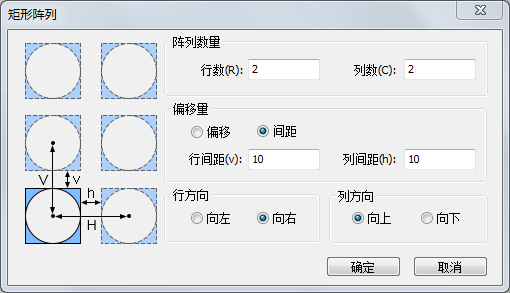
设置矩形阵列的行数和列数。
在 偏移量 区域,设置偏移方式:
偏移:以图形中心为基准进行平移。
间距:以图形边框为基准进行平移。
选择矩形阵列的行方向和列方向。
矩形阵列效果图如下:
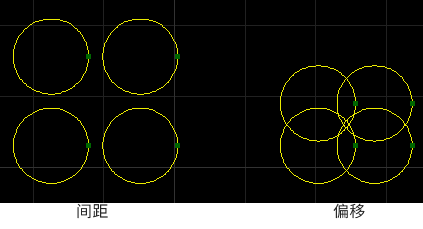
圆周阵列
圆周阵列有两种模式:
- 圆心阵列:以指定的圆心坐标为基准,做出阵列。
- 半径阵列:以当前选中的图形为基准(圆心),周围做出一圈阵列。
选中对象后,按照以下步骤,执行圆周阵列:
选择以下方式,打开 圆周阵列 对话框:
在常用工具栏,点击
 阵列 下拉框 → 圆周阵列。
阵列 下拉框 → 圆周阵列。在菜单栏,点击 绘图 → 阵列 → 圆周阵列。
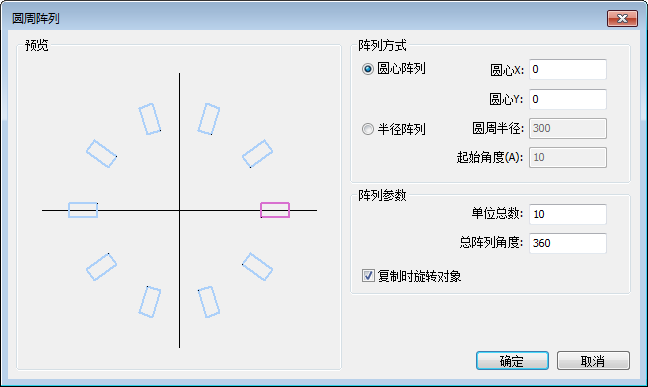
设置阵列方式。
圆心阵列:勾选圆心阵列,设置圆周阵列的旋转中心点坐标。
半径阵列:勾选半径阵列,设置 圆周半径 和 起始角度(A) 参数。
设置阵列参数区域的参数。
单位总数:复制圆的总数。
总整列角度:总整列偏移角度。
圆周阵列效果图如下:
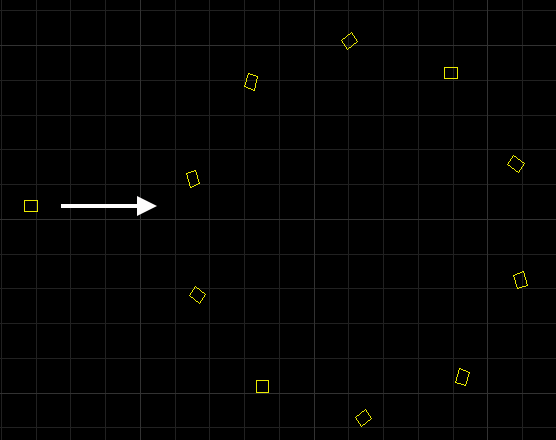
交互式阵列
手动选定阵列的区域范围,在该区域内将图形沿矩阵方阵复制。
选中对象后,按照以下步骤,执行交互式阵列:
选择以下方式,打开 交互式阵列 对话框:
在常用工具栏,点击
 阵列 下拉框 → 交互式阵列。
阵列 下拉框 → 交互式阵列。在菜单栏,点击 绘图 → 阵列 → 交互式阵列。
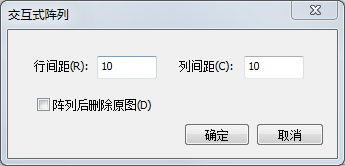
可选: 若需将原图删除,勾选 阵列后删除原图。
设置交互式阵列的 行间距 和 列间距。
行间距:以图形边框为基准进行左右平移。
列间距:以图形边框为基准进行上下平移。
点击 确定,此时光标变成
 。
。点击鼠标左键选取起始位置。
可选: 若需重新选取起始位置,点击鼠标右键。
拖动鼠标,选择终点位置,点击鼠标左键。
交互式阵列效果图如下: